توصيل/التحكم في أجهزة الكمبيوتر عبر الشبكة باستخدام KontrolPack

تحكم بسهولة في أجهزة الكمبيوتر على شبكتك باستخدام KontrolPack. وصّل وأدر أجهزة الكمبيوتر التي تعمل بأنظمة تشغيل مختلفة بكل سهولة.
Neovim هو محرر نصوص لنظام Linux وقابل للتخصيص بدرجة كبيرة ، بالإضافة إلى الأنظمة الأساسية الأخرى. يأخذ VIM ويحسنه بشكل كبير من خلال الإعدادات الافتراضية القوية ، ووظيفة اللصق بين قوسين ، ومحاكي طرفي مدمج ، وأكثر من ذلك. إليك كيفية تثبيته على نظامك.

تعليمات تثبيت أوبونتو
لتثبيت Neovim على Ubuntu ، ستحتاج إلى الاعتماد على مصادر برامج Ubuntu الرسمية. على Ubuntu ، يوجد إصداران من Neovim يمكنك تثبيتهما. هذه الإصدارات هي وحدة التحكم وواجهة المستخدم الرسومية.
لبدء التثبيت ، افتح نافذة طرفية. بمجرد فتح نافذة المحطة الطرفية على سطح المكتب ، اتبع تعليمات تثبيت سطر الأوامر الموضحة أدناه لإعداد Neovim على Ubuntu.
نسخة وحدة التحكم
يمكن تثبيت إصدار وحدة التحكم من Neovim على نظام التشغيل Ubuntu Linux الخاص بك باستخدام أمر Apt التالي .
sudo apt install neovim
إصدار واجهة المستخدم الرسومية
إذا كنت ترغب في تجربة إصدار واجهة المستخدم الرسومية لـ Neovim على كمبيوتر Ubuntu Linux ، فستحتاج إلى تثبيت حزمة مختلفة. تسمى هذه الحزمة "neovim-qt." لتنشيطه وتشغيله ، قم بتنفيذ الأمر apt أدناه.
sudo apt تثبيت neovim-qt
تعليمات تثبيت دبيان
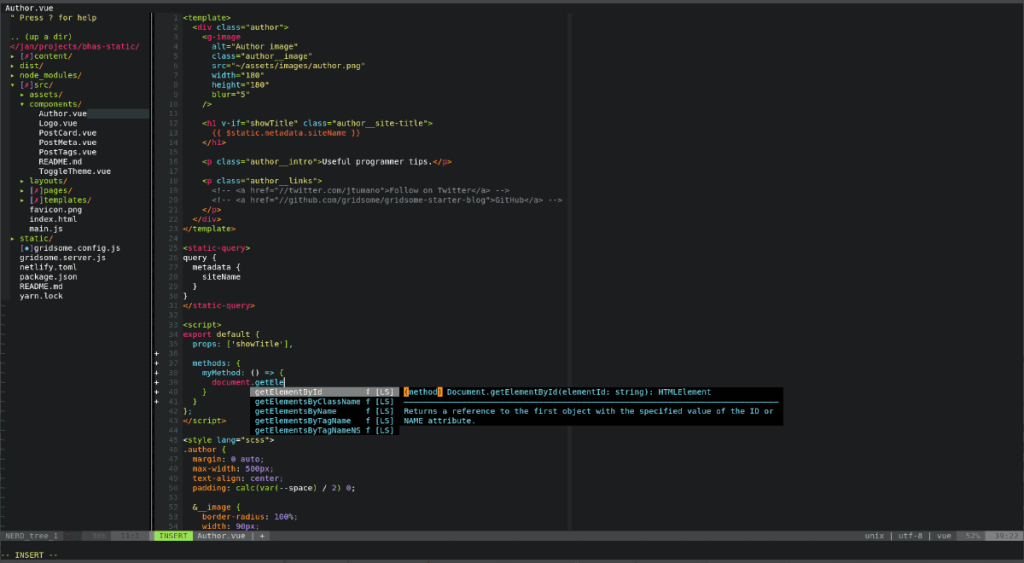
على نظام Debian Linux ، يتوفر Neovim في مستودع حزم البرامج "الرئيسي". رغم ذلك ، ضع في اعتبارك أن Debian يقوم بتحديث برامجهم بمعدل أبطأ بكثير من أنظمة تشغيل Linux الأخرى. نتيجة لذلك ، قد لا تحتوي Neovim على العديد من الميزات.
ملاحظة: هل تريد إصدارًا جديدًا من Neovim على نظام Debian Linux؟ اتبع تعليمات Snap أو Flatpak بدلاً من ذلك. هذه الإصدارات من Neovim هي أكثر حداثة!
لبدء تثبيت Neovim على دبيان ، افتح نافذة طرفية ، واتبع التعليمات الواردة أدناه!
نسخة وحدة التحكم
إصدار Neovim الذي يعتمد على وحدة التحكم قابل للتثبيت على دبيان من خلال أمر Apt-get التالي . ضع في اعتبارك أنك ستحتاج إلى استخدام Debian 9 على الأقل للوصول إليه.
sudo apt-get install neovim
إصدار واجهة المستخدم الرسومية
للحصول على نسخة واجهة المستخدم الرسومية من Neovim على نظام Debian Linux ، ستحتاج إلى تثبيت حزمة "neovim-qt" على جهاز الكمبيوتر الخاص بك. لتثبيته ، استخدم الأمر Apt-get أدناه.
sudo apt-get install neovim
تعليمات تثبيت آرتش لينوكس
إذا كنت من مستخدمي Arch Linux ، فستكون لديك طريقة سهلة للحصول على أحدث إصدار من Neovim مثبتًا على جهاز الكمبيوتر الخاص بك. لبدء عملية التثبيت ، افتح نافذة طرفية على سطح مكتب Arch Linux.
بمجرد فتح نافذة المحطة الطرفية ، اتبع تعليمات التثبيت الموجودة بسطر الأوامر أدناه للحصول على وحدة التحكم أو إصدار واجهة المستخدم الرسومية من التطبيق الذي تم إعداده وتثبيته.
ملاحظة: لاستخدام Neovim على Arch Linux ، ستحتاج إلى تمكين مستودع برامج "المجتمع". لتمكينه ، قم بالوصول إلى ملف /etc/pacman.conf وقم بتحريره بحيث يتم تشغيل "المجتمع".
نسخة وحدة التحكم
لتثبيت إصدار وحدة التحكم من Neovim على كمبيوتر Arch Linux ، ستحتاج إلى تثبيت حزمة "neovim" بالأمر أدناه.
sudo pacman -S neovim
إصدار واجهة المستخدم الرسومية
هل تتطلع إلى الحصول على إصدار واجهة المستخدم الرسومية من Neovim على جهاز كمبيوتر Arch Linux بدلاً من ذلك؟ للقيام بذلك ، ستحتاج إلى تثبيت حزمة "neovim-qt" بالأمر أدناه.
سودو بكمن -س نيوفيم-كيو تي
تعليمات تركيب فيدورا

كل إصدار من Fedora Linux (31 ، 32 ، 33 ، و Rawhide) له حق الوصول إلى Neovim من خلال مستودعات برامج Fedora الرئيسية. لبدء تثبيت Neovim على كمبيوتر Fedora Linux ، ابدأ بفتح نافذة طرفية على سطح مكتب Fedora. بعد ذلك ، اتبع الإرشادات خطوة بخطوة الموضحة أدناه.
نسخة وحدة التحكم
للحصول على إصدار وحدة التحكم من Neovim على نظام التشغيل Fedora Linux OS الخاص بك ، تحتاج إلى تثبيت حزمة "neovim" من مستودعات Fedora باستخدام الأمر dnf أدناه.
sudo dnf تثبيت neovim
إصدار واجهة المستخدم الرسومية
عند تثبيت حزمة "neovim" بالأمر أعلاه في قسم "إصدار وحدة التحكم" في Fedora Linux ، سيكون لديك أيضًا إصدار GUI. يتم تضمينه في نفس الحزمة ، بدلاً من مجموعتين منفصلتين.
تعليمات تثبيت OpenSUSE
تحتوي جميع إصدارات OpenSUSE Linux على دعم Neovim ، لذا فإن تثبيته ليس بالأمر الصعب على الإطلاق. لبدء التثبيت على نظامك ، افتح نافذة طرفية على سطح مكتب OpenSUSE. بعد ذلك ، اتبع إرشادات التثبيت الموضحة أدناه.
نسخة وحدة التحكم
إصدار وحدة التحكم من Neovim متاح لجميع مستخدمي OpenSUSE في شكل حزمة "neovim". لتثبيته على جهاز الكمبيوتر الخاص بك ، استخدم أمر Zypper التالي .
sudo zypper تثبيت neovim
إصدار واجهة المستخدم الرسومية
في OpenSUSE ، ستتمكن من تثبيت إصدار واجهة المستخدم الرسومية من Neovim. ومع ذلك ، على عكس الكثير من أنظمة تشغيل Linux الأخرى ، فهو ليس إصدار Qt. بدلاً من ذلك ، تم تصميم واجهة المستخدم الرسومية باستخدام GTK. لتثبيته ، استخدم الأمر zypper لتثبيت "neovim-gtk".
تثبيت sudo zypper neovim-gtk
تعليمات تركيب Flatpak
Neovim موجود في متجر Flatpak. ومع ذلك ، هناك إصدار واحد فقط من التطبيق وليس إصدارين. إذا كنت ترغب في استخدامه ، فستحتاج أولاً إلى تمكين وقت تشغيل Flatpak على نظامك. للقيام بذلك ، اتبع هذا الدليل .
بعد إعداد وقت تشغيل Flatpak ، قم بتنفيذ الأوامر أدناه لتثبيت أحدث إصدار من Neovim.
flatpak إضافة عن بُعد - إذا لم يكن موجودًا https://flathub.org/repo/flathub.flatpakrepo flatpak تثبيت flathub io.neovim.nvim
تعليمات تثبيت الحزمة المفاجئة
يتوفر كل من إصدار واجهة المستخدم الرسومية من Neovim وكذلك إصدار وحدة التحكم من Neovim كحزم Snap. ومع ذلك ، قبل تثبيت أي من هذه الحزم ، ستحتاج إلى تمكين وقت تشغيل Snapd على جهاز الكمبيوتر الخاص بك. للقيام بذلك ، اتبع هذا الدليل هنا .
بعد إعداد وقت تشغيل Snapd على كمبيوتر Linux الخاص بك ، افتح نافذة طرفية واتبع الإرشادات أدناه للحصول على Neovim.
نسخة وحدة التحكم
لتثبيت إصدار وحدة التحكم من Neovim عبر Snap ، قم بتثبيت حزمة "nvim".
تحميل sudo snap install nvim --classic
إصدار واجهة المستخدم الرسومية
للحصول على إصدار واجهة المستخدم الرسومية من Neovim يعمل على كمبيوتر Linux الخاص بك عبر Snap ، قم بتثبيت حزمة "nvim-gtk".
sudo snap install nvim-gtk --candidate
تحكم بسهولة في أجهزة الكمبيوتر على شبكتك باستخدام KontrolPack. وصّل وأدر أجهزة الكمبيوتر التي تعمل بأنظمة تشغيل مختلفة بكل سهولة.
هل ترغب في تنفيذ بعض المهام المتكررة تلقائيًا؟ بدلًا من الضغط على زر يدويًا عدة مرات، أليس من الأفضل لو كان هناك تطبيق؟
iDownloade أداة متعددة المنصات تتيح للمستخدم تنزيل محتوى خالٍ من إدارة الحقوق الرقمية (DRM) من خدمة iPlayer التابعة لهيئة الإذاعة البريطانية (BBC). ويمكنها تنزيل كلا الفيديوين بصيغة .mov.
لقد قمنا بتغطية ميزات Outlook 2010 بمزيد من التفاصيل، ولكن نظرًا لأنه لن يتم إصداره قبل يونيو 2010، فقد حان الوقت لإلقاء نظرة على Thunderbird 3. هناك
يحتاج الجميع إلى استراحة بين الحين والآخر، فإذا كنت تبحث عن لعبة شيقة، جرّب Flight Gear. إنها لعبة مجانية مفتوحة المصدر ومتعددة المنصات.
MP3 Diags هي الأداة الأمثل لإصلاح مشاكل ملفاتك الصوتية. يمكنها وسم ملفات MP3 بشكل صحيح، وإضافة أغلفة الألبومات المفقودة، وإصلاح خلل VBR.
تمامًا مثل جوجل ويف، أحدثت خدمة جوجل فويس ضجة كبيرة حول العالم. تهدف جوجل إلى تغيير طريقة تواصلنا، وبما أنها أصبحت
هناك العديد من الأدوات التي تتيح لمستخدمي فليكر تنزيل صورهم بجودة عالية، ولكن هل هناك طريقة لتنزيل مفضلات فليكر؟ لقد وصلنا مؤخرًا
ما هو أخذ العينات؟ وفقًا لويكيبيديا، "هو عملية أخذ جزء، أو عينة، من تسجيل صوتي واحد وإعادة استخدامه كأداة أو
مواقع جوجل هي خدمة من جوجل تتيح للمستخدم استضافة موقع ويب على خادم جوجل. ولكن هناك مشكلة واحدة، وهي عدم وجود خيار مدمج للنسخ الاحتياطي.



![قم بتنزيل FlightGear Flight Simulator مجانًا [استمتع] قم بتنزيل FlightGear Flight Simulator مجانًا [استمتع]](https://tips.webtech360.com/resources8/r252/image-7634-0829093738400.jpg)




